本来想尝试用做一个网页版的美图秀秀,可以导入的对图片进行处理,还有制作一些模板可以快速生成人物的表情包,但是做着做着,发现太耗时间了。结果最终只是简单做了一个基于 canvas 的画板。
github地址:https://github.com/linhongbijkm/canvasPainter
在线DEMO:https://linhongbijkm.github.io/canvasPainter/cvs.html
单纯实现 canvas 绘画功能还是比较简单的,以下我只大概说一下绘画功能的实现,至于页面中还包括颜色选择器、图像保存到本地的功能,请到 github 代码仓库下载下来看看。
一、canvas 标签
这个标签定义了一个画布,然后是要用 JavaScript 来调用浏览器 API 来在画布上绘图,所以第一步,就是在页面上加入 canvas 标签;
<body>
<canvas id="canvas" width="800px" height="600px"></canvas>
</body>二、读取画布
跟 JS 获取其他元素一样,根据 canvas 标签定义的 id 值,用原生函数来选取 canvas 元素,然后调用 getContext('2d') 获取画布环境对象,之后对画布绘图的 API 都由环境对象来调用;
<script>
var canvas = document.getElementById('canvas');
var cvs = canvas.getContext('2d');
</script>三、定义画笔的颜色和粗细
var penWeight = 1; //画笔粗细
var penColor = '#f00'; //画笔颜色四、监听鼠标点下时事件
鼠标一点下,就开始一次绘画,画笔的起始点是当前鼠标位置,同时设置画笔的属性;
canvas.onmousedown = function(e){
/*找到鼠标(画笔)的坐标*/
var start_x = e.clientX - canvas.offsetLeft + document.body.scrollLeft;
var start_y = e.clientY - canvas.offsetTop + document.body.scrollTop;
cvs.beginPath(); //开始本次绘画
cvs.moveTo(start_x, start_y); //画笔起始点
/*设置画笔属性*/
cvs.lineCap = 'round';
cvs.lineJoin ="round";
cvs.strokeStyle = penColor; //画笔颜色
cvs.lineWidth = penWeight; //画笔粗细
/*监听鼠标移动事件*/
/*监听鼠标松开事件*/
}五、监听鼠标移动和松开事件
为了节省性能,在鼠标松开时候,取消鼠标按住和移动的监听,也就是只有鼠标按下时才监听鼠标移动和松开事件;
canvas.onmousemove = function(e){
/*找到鼠标(画笔)的坐标*/
var move_x = e.clientX - canvas.offsetLeft + document.body.scrollLeft;
var move_y = e.clientY - canvas.offsetTop + document.body.scrollTop;
cvs.lineTo(move_x, move_y); //根据鼠标路径绘画
cvs.stroke(); //立即渲染
}
canvas.onmouseup = function(e){
cvs.closePath(); //结束本次绘画
canvas.onmousemove = null;
canvas.onmouseup = null;
}
整合以上五点,单纯绘图功能的代码如下:
(注:不包含颜色选取、橡皮擦、清空画布功能。如果需要完整版,请到github下载,地址在本文最前面)
<body>
<canvas id="canvas" width="800px" height="600px"></canvas>
</body>
<script>
var canvas = document.getElementById('canvas');
var cvs = canvas.getContext('2d');
var penWeight = 1; //画笔粗细
var penColor = '#f00'; //画笔颜色
canvas.onmousedown = function(e){
/*找到鼠标(画笔)的坐标*/
var start_x = e.clientX - canvas.offsetLeft + document.body.scrollLeft;
var start_y = e.clientY - canvas.offsetTop + document.body.scrollTop;
cvs.beginPath(); //开始本次绘画
cvs.moveTo(start_x, start_y); //画笔起始点
/*设置画笔属性*/
cvs.lineCap = 'round';
cvs.lineJoin ="round";
cvs.strokeStyle = penColor; //画笔颜色
cvs.lineWidth = penWeight; //画笔粗细
canvas.onmousemove = function(e){
/*找到鼠标(画笔)的坐标*/
var move_x = e.clientX - canvas.offsetLeft + document.body.scrollLeft;
var move_y = e.clientY - canvas.offsetTop + document.body.scrollTop;
cvs.lineTo(move_x, move_y); //根据鼠标路径绘画
cvs.stroke(); //立即渲染
}
canvas.onmouseup = function(e){
cvs.closePath(); //结束本次绘画
canvas.onmousemove = null;
canvas.onmouseup = null;
}
}
</script>









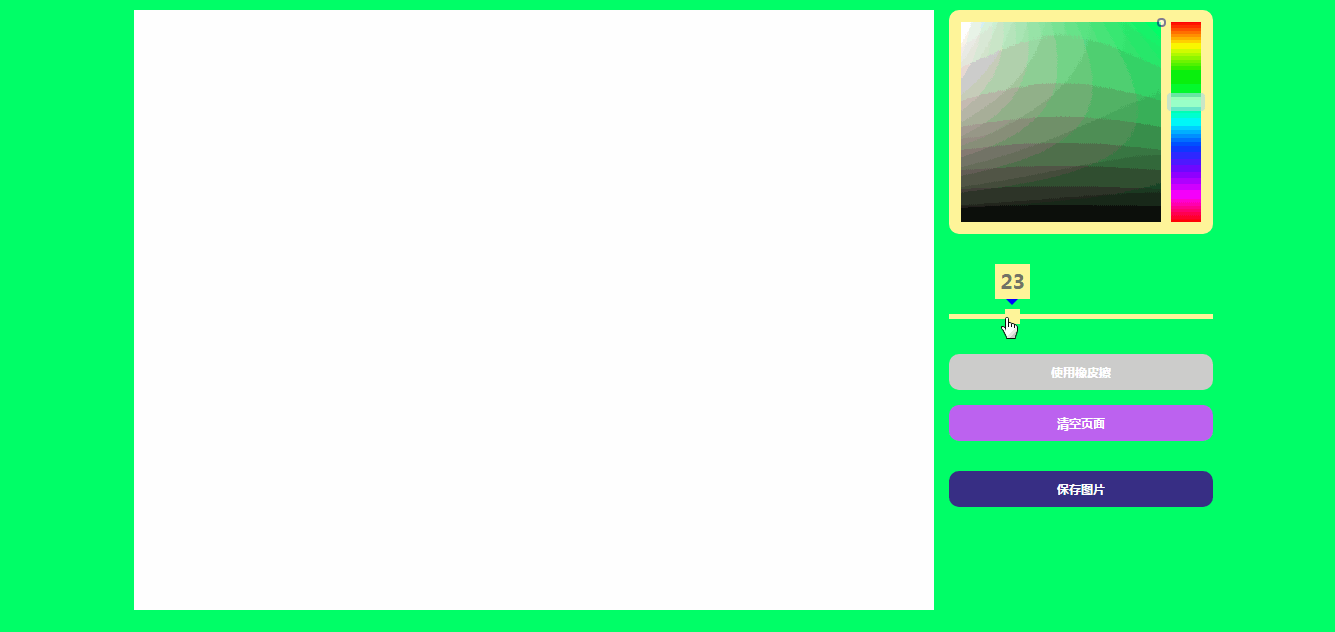














 611
611

 被折叠的 条评论
为什么被折叠?
被折叠的 条评论
为什么被折叠?








